Jak automatycznie dołączyć wizytówkę do wszystkich wiadomości wychodzących w Outlooku?
W niektórych przypadkach możesz chcieć wysłać wizytówkę vCard dla wszystkich wiadomości wychodzących, aby odbiorcy mogli szybko i łatwo zapisać Twoje informacje w swojej książce adresowej. W Outlooku możesz jak najszybciej rozwiązać to zadanie następującymi metodami.
Dołącz wizytówkę do wszystkich wychodzących wiadomości automatycznie, tworząc podpis
Dołącz wizytówkę do wszystkich wiadomości wychodzących automatycznie za pomocą kodu VBA
Dołącz wizytówkę do wszystkich wychodzących wiadomości automatycznie, tworząc podpis
Zwykle możesz utworzyć podpis swojej wizytówki vCard, a następnie zawsze włączać podpis. Proszę zrób tak:
1. Utwórz nowy e-mail, w oknie nowej wiadomości kliknij wstawka > podpiszobacz zrzut ekranu:
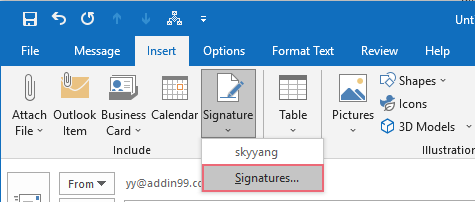
2. W wyskoczył Podpis i papiernicze okno dialogowe w obszarze Podpis E-mail tab, kliknij Nowości i wprowadź nazwę tego nowego podpisu, zobacz zrzut ekranu:
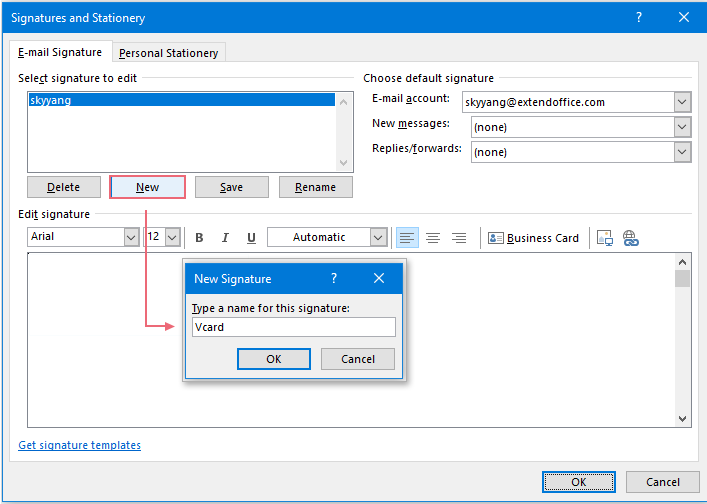
3. Następnie kliknij OK zamknąć Nowy podpis w oknie dialogowym wybierz nową nazwę podpisu z Wybierz podpis do edycji pole listy, a następnie kliknij wizytówkazobacz zrzut ekranu:
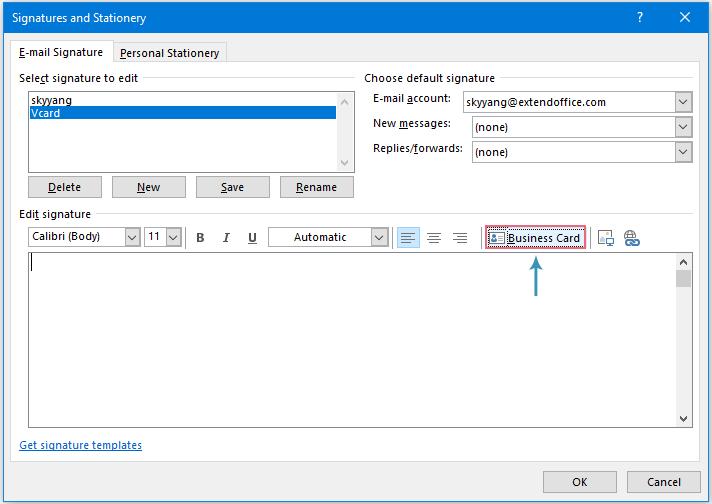
4, w Włóż wizytówkę w oknie dialogowym wybierz folder kontaktów z Zaglądać rozwijaną listę, a następnie wybierz określoną wizytówkę w poniższym polu listy, zobacz zrzut ekranu:
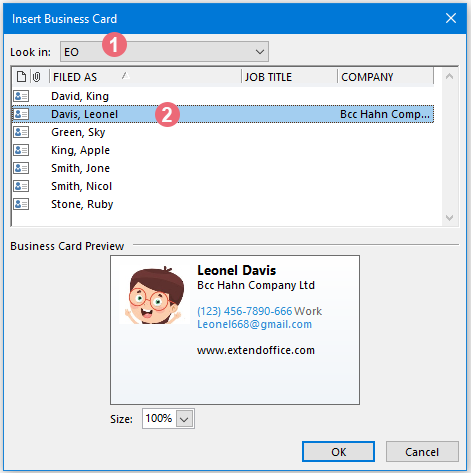
5. Następnie kliknij OK aby zamknąć to okno dialogowe i powrócić do Podpis i papiernicze w oknie dialogowym kontynuuj wybieranie nowej nazwy podpisu, a następnie określ konto e-mail, do którego chcesz automatycznie dodać ten podpis z Konto e-mail Lista rozwijana. A następnie wybierz nowo utworzoną nazwę podpisu z Nowe wiadomości Lista rozwijana.
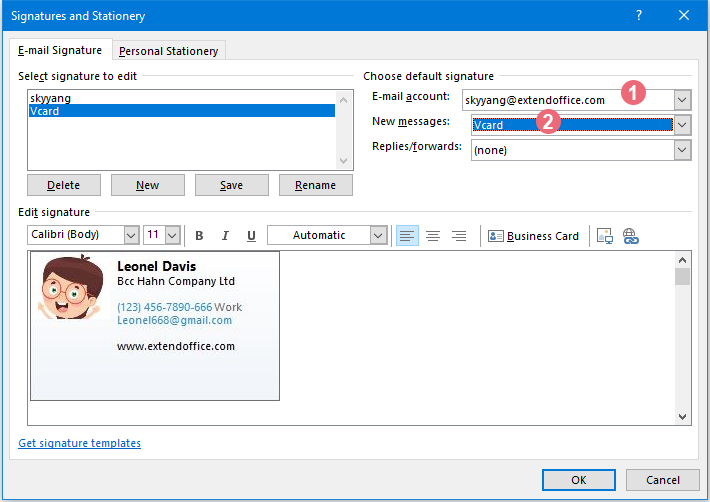
6. Po zakończeniu ustawień kliknij OK przycisk. Odtąd, gdy utworzysz nową wiadomość, określona wizytówka zostanie wstawiona do treści wiadomości i jednocześnie dodana jako załącznik, patrz zrzut ekranu:
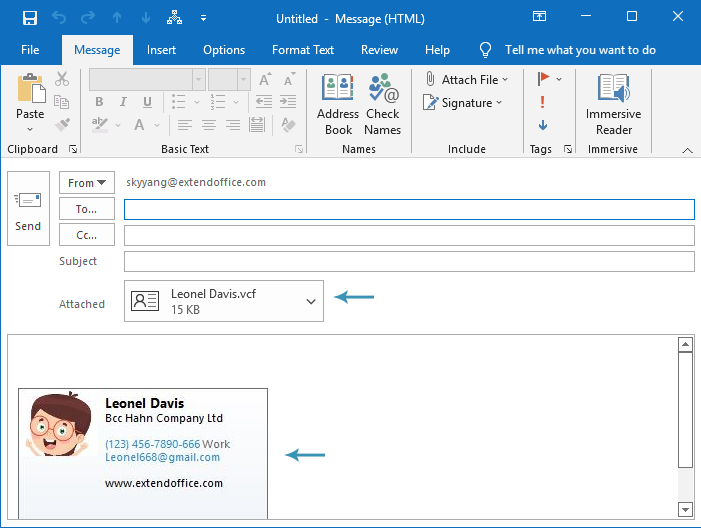
Dołącz wizytówkę do wszystkich wiadomości wychodzących automatycznie za pomocą kodu VBA
Aby dołączyć wizytówkę do wszystkich wiadomości wychodzących, możesz zapisać wizytówkę jako plik vcf, a następnie zastosować kod VBA, aby automatycznie dołączyć ją jako załącznik. Wykonaj następujące czynności:
1. Idź do Ludzie w okienku wybierz kontakt, który chcesz wysłać jako wizytówkę.
2. Następnie kliknij filet > Zapisz jako, w oknie Zapisz jako określ miejsce umieszczenia tej karty, a następnie wpisz nazwę w polu Nazwa pliku pole tekstowe i wybierz Pliki vCard z Zapisz jako wpisz rozwijane, zobacz zrzut ekranu:
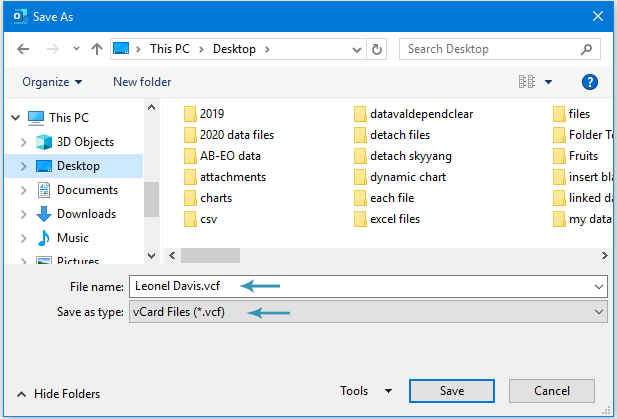
3. A potem przytrzymaj ALT + F11 klawisze, aby otworzyć Microsoft Visual Basic for Applications okno.
4. Następnie kliknij dwukrotnie Ta sesja programu Outlook z Projekt-Projekt1 okienko, a następnie skopiuj i wklej poniższy kod do pustego okna kodu:
Kod VBA: automatycznie dołącz wizytówkę do wszystkich wiadomości wychodzących
Public WithEvents GInpectors As Inspectors
Private Sub Application_Startup()
Set GInpectors = Application.Inspectors
End Sub
Private Sub GInpectors_NewInspector(ByVal Inspector As Inspector)
'Updateby ExtendOffice
Dim xMail As MailItem
Dim xSubject As String
On Error Resume Next
If Inspector.CurrentItem.Class <> olMail Then Exit Sub
Set xMail = Inspector.CurrentItem
xSubject = VBA.UCase$(xMail.Subject)
If (VBA.InStr(xSubject, "RE: ") = 1) Or (VBA.InStr(xSubject, "FW: ") = 1) Then Exit Sub
With xMail
.Attachments.Add "C:\Users\Desktop\Leonel Davis.vcf"
End With
End Sub
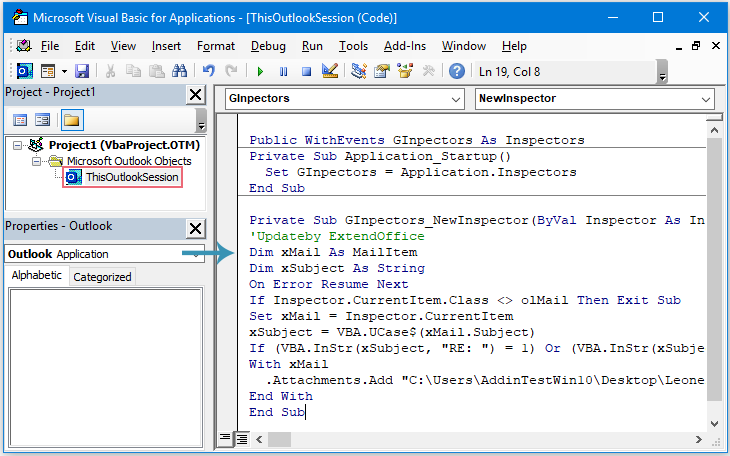
5. Następnie zapisz i zamknij okno kodu, uruchom ponownie program Outlook, aby aktywować kod.
6. Teraz, podczas tworzenia nowej wiadomości, określona wizytówka zostanie automatycznie wstawiona jako załącznik, patrz zrzut ekranu:
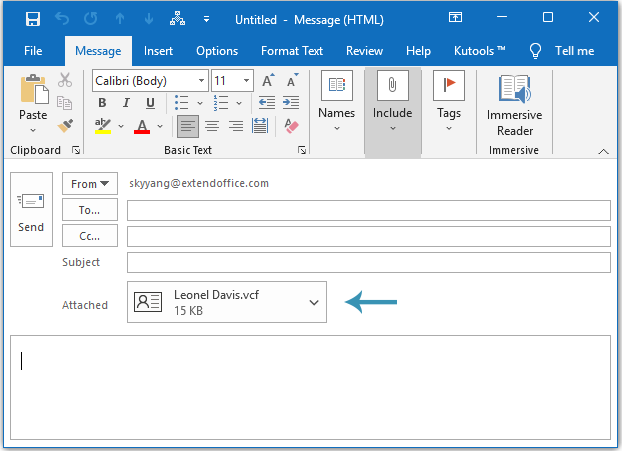
Najlepsze narzędzia biurowe
Kutools dla programu Outlook - Ponad 100 zaawansowanych funkcji, które usprawnią Twoje perspektywy
🤖 Asystent poczty AI: Natychmiastowe profesjonalne e-maile z magią AI — genialne odpowiedzi jednym kliknięciem, doskonały ton, biegła znajomość wielu języków. Zmień e-mailing bez wysiłku! ...
📧 Automatyzacja poczty e-mail: Poza biurem (dostępne dla POP i IMAP) / Zaplanuj wysyłanie wiadomości e-mail / Automatyczne CC/BCC według reguł podczas wysyłania wiadomości e-mail / Automatyczne przewijanie (Zasady zaawansowane) / Automatyczne dodawanie powitania / Automatycznie dziel wiadomości e-mail od wielu odbiorców na pojedyncze wiadomości ...
📨 Zarządzanie e-mail: Łatwe przywoływanie e-maili / Blokuj oszukańcze wiadomości e-mail według tematów i innych / Usuń zduplikowane wiadomości e-mail / Wiecej opcji / Konsoliduj foldery ...
📁 Załączniki Pro: Zapisz zbiorczo / Odłącz partię / Kompresuj wsadowo / Automatyczne zapisywanie / Automatyczne odłączanie / Automatyczna kompresja ...
🌟 Magia interfejsu: 😊Więcej ładnych i fajnych emotikonów / Zwiększ produktywność programu Outlook dzięki widokom na kartach / Zminimalizuj program Outlook zamiast go zamykać ...
>> Cuda jednym kliknięciem: Odpowiedz wszystkim, dodając przychodzące załączniki / E-maile chroniące przed phishingiem / 🕘Pokaż strefę czasową nadawcy ...
👩🏼🤝👩🏻 Kontakty i kalendarz: Grupowe dodawanie kontaktów z wybranych e-maili / Podziel grupę kontaktów na pojedyncze grupy / Usuń przypomnienia o urodzinach ...
O Cechy 100 Poczekaj na eksplorację! Kliknij tutaj, aby dowiedzieć się więcej.

